Näin käytät ReadSpeaker -kuuntelutoimintoa
ReadSpeaker -kuuntelutoiminnon avulla voit kuunnella tälle sivulle kirjoitettua tekstiä luettuna. Sinun ei tarvitse ladata mitään ohjelmaa erikseen. Riittää, että painat Kuuntele-painiketta aina siinä kohtaa sivua, jossa haluat kuunnella tekstin luettuna.
Kuinka se toimii?
Ota ReadSpeaker -kuuntelutoiminto käyttöön tämän sivun ylälaidassa näkyvää Kuuntele-painiketta klikkaamalla. Kuuntele-painike näyttää tältä:
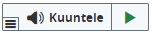
Voit kuunnella koko sivun teksetin joko järjestyksessä, tai
- Valita tekstin ja klikata esiin tulevaa kuuntelukuvaketta, jolloin valittu teksti luetaan ääneen
- Osoittaa kappaletta, niin se luetaan ääneen automaattisesti
- Nähdä selkeän version sivustosta haluamallasi fontilla ja sen kokoisena ja värisenä kuin haluat samalla kun sivua luetaan ääneen ja korostetaan.
- Ladata audioversion haluamastasi sisällöstä ja kuunnella sitä offline-tilassa.
- Kääntää valitun tekstin usealle kielelle ja kuunnella sen kohdekielellä.
- Valita lukunopeuden, tekstin korostusvärit jne.
- Valita sanan ja etsiä sen merkityksen sanakirjasta.
Ohjeet
Kuuntele -painikkeen vasemmassa alareunassa näkyvässä työkalupalkissa on selkeät ohjeet kuuntelutoiminnon eri ominaisuuksien käyttöön. Poimi Ohje-työkalusta ideoita, kuinka voit käyttää kuuntelutoiminnon ominaisuuksia parhaiten:
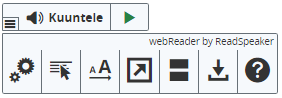
Evästeet
Kuuntelutoiminto toimii parhaiten, kun sallit omalla laitteellasi evästeiden käytön. Silloin henkilökohtaiset asetuksesi tallentuvat seuraavaa käyttökertaa varten.
Alustat ja selaimet
Kuuntelutoiminto toimii erilaisilla laitteilla ja alustoilla. Sen pitäisi toimia:
- Kaikilla yleisesti käytetyillä online-laitteilla: PC:t, kannettavat, Chromebook, tabletit, älypuhelimet jne.
- Kaikilla yleisimmillä käyttöjärjestelmillä: Windows, Chrome, Android, iOS, macOS jne.
- Kaikilla yleisimmillä selaimilla:
- kannettavissa ja PC-koneissa: IE7+, Edge, Chrome, Firefox ja Safari
- mobiililaitteissa: Safari ja Chrome, iOS-laitteissa, Chrome Android-laitteissa, Chrome ja Edge Windows Phonessa